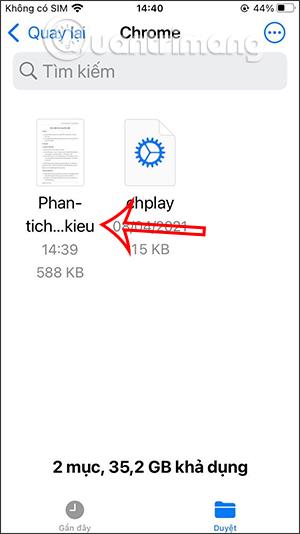Funktionen för att ställa in ett PDF-lösenord på iPhone har byggts in, kallat Lock PDF, med start från operativsystemet iOS 15. I stället för att behöva installera applikationer för att ställa in ett lösenord för PDF-filer, som på en dator. du måste använda Adobe Acrobat för att ställa in ett PDF-fillösenord, du kan omedelbart använda de tillgängliga funktionerna. Sedan behöver du bara öppna PDF-filen med filhanteringsprogrammet på iPhone och sedan aktivera funktionen Lås PDF för att använda den. Artikeln nedan hjälper dig att ställa in ett PDF-lösenord på iPhone.
Instruktioner för att ställa in ett PDF-lösenord på iPhone
Steg 1:
Öppna först filhanteringsprogrammet på din iPhone och klicka sedan på PDF-filen du vill ställa in ett lösenord för. Nästa i filinnehållsgränssnittet, klicka på spara-ikonen i det nedre vänstra hörnet av skärmen.

Steg 2:
Visa nu gränssnittet med många alternativ nedan, klicka på PDF-lås för att fortsätta med att ställa in ett lösenord för denna PDF-fil.

Steg 3:
Visa sedan gränssnittet så att vi kan ange lösenordet för PDF-dokumentet . När du har angett klart klickar du på knappen Klar i det övre hörnet av skärmen för att spara. Därmed har PDF-filen säkrats med en låskod.
När du återvänder till filhanteringsgränssnittet i applikationen Filer kommer du att se en låsikon i PDF-filen, vilket betyder att du använder ett lösenord för att låsa filen.


Steg 4:
Om vi vill se innehållet i PDF-filen måste vi ange det korrekta lösenordet för PDF-filen i gränssnittet som visas nedan.

Med funktionen för låsning av PDF-filer som är tillgänglig på iPhone, behöver användare inte installera ytterligare applikationer från tredje part eller komplicerade operationer.
Videohandledning om att skapa lösenord för PDF-filer på iPhone